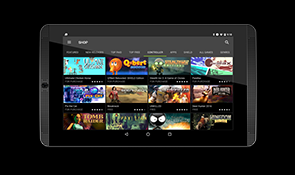NEDERLAND
NEDERLAND
- NOORD-AMERIKA
 Canada
Canada VERENIGDE STATEN
VERENIGDE STATEN- EUROPA
 ČESKÁ REPUBLIKA
ČESKÁ REPUBLIKA DENEMARKEN
DENEMARKEN FINLAND
FINLAND FRANKRIJK
FRANKRIJK DUITSLAND
DUITSLAND ITALIË
ITALIË NEDERLAND
NEDERLAND NOORWEGEN
NOORWEGEN POLEN
POLEN RUSLAND
RUSLAND SPANJE
SPANJE ZWEDEN
ZWEDEN VERENIGD KONINKRIJK
VERENIGD KONINKRIJK
SELECTEER HET ACCESSOIRE WAARMEE JE VERBINDING PROBEERT TE MAKEN
HET APPARAAT SELECTEREN WAARMEE JE HET
ACCESSOIRE PROBEERT TE VERBINDEN?
HET APPARAAT SELECTEREN WAARMEE JE HET
ACCESSOIRE PROBEERT TE VERBINDEN?
EEN CONTROLLER AANSLUITEN

Om een accessoire van SHIELDTM aan te sluiten, moet het lampje van je SHIELD knipperen.
Als het lampje van SHIELD TV niet knippert, houd dan de voedingsknop op SHIELD
ingedrukt totdat het scherm 'connect accessory' (accessoire verbinden) op je tv verschijnt.
EEN CONTROLLER AANSLUITEN

Zorg dat je controller is losgekoppeld. Houd vervolgens de NVIDIA-knop ingedrukt
totdat deze knippert. De controller zou na een paar seconden verbinding moeten maken.
Als de knop niet begint te knipperen, moet je je controller opladen en het opnieuw proberen.
EEN CONTROLLER AANSLUITEN
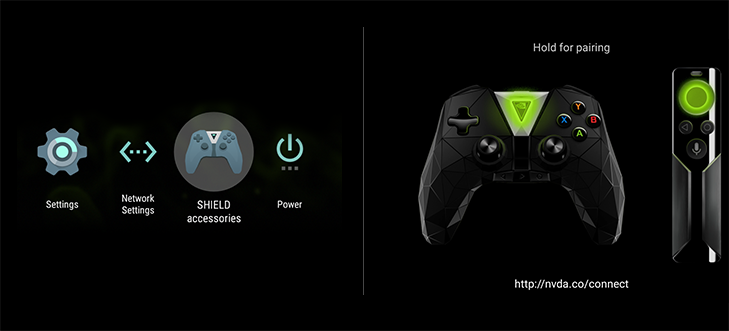
Gebruik een bestaande controller of afstandsbediening, of je nieuwe controller terwijl
deze is aangesloten op SHIELDTM TV om de app 'SHIELD accessories' (SHIELD-accessoires)
op het startscherm van de SHIELD TV te openen. Selecteer vervolgens
'Pair an accessory' (Een accessoire koppelen).
EEN CONTROLLER AANSLUITEN

Zorg dat je controller is losgekoppeld. Houd vervolgens de NVIDIA-knop ingedrukt
totdat deze knippert. De controller zou na een paar seconden verbinding moeten maken.
Als de knop niet begint te knipperen, moet je je controller opladen en het opnieuw proberen.
EEN CONTROLLER AANSLUITEN

Zorg dat het SHIELDTM-startscherm op je tv wordt weergegeven.
Houd de SHIELD-controller op niet meer dan 30 cm afstand van je SHIELD TV. Houd de
NVIDIA-knop op je controller ingedrukt tot het blauwe ledlampje knippert (net boven de NVIDIA-knop).
De controller zou na een paar seconden verbinding moeten maken.
Als het ledlampje niet begint te knipperen, moet je je controller opladen en het opnieuw proberen.
SHIELD-controller

Wait until you see a "SHIELD controller connected" notification appear
Als het ledlampje niet begint te knipperen, moet je je controller opladen en het opnieuw proberen.
EEN CONTROLLER AANSLUITEN
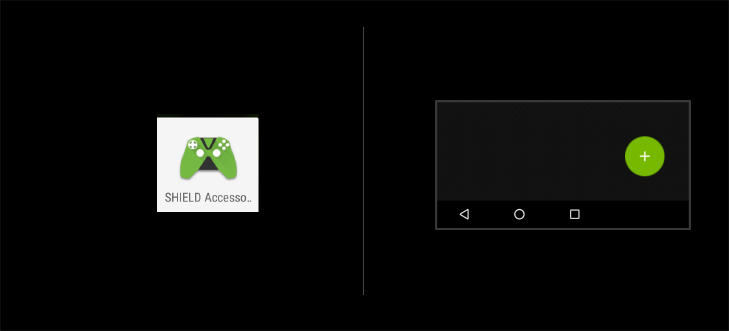
Start de 'SHIELDTM Accessories'-app (SHIELD-accessoires) op op je SHIELD-TABLET.
Druk in de app op het groene '+'-pictogram.
EEN CONTROLLER AANSLUITEN

Houd de NVIDIA-knop op je controller ingedrukt tot het
blauwe ledlampje knippert (net boven de NVIDIA-knop).
De controller zou na een paar seconden verbinding moeten maken.
Als het ledlampje niet begint te knipperen, moet je je controller opladen en het opnieuw proberen.
EEN CONTROLLER AANSLUITEN
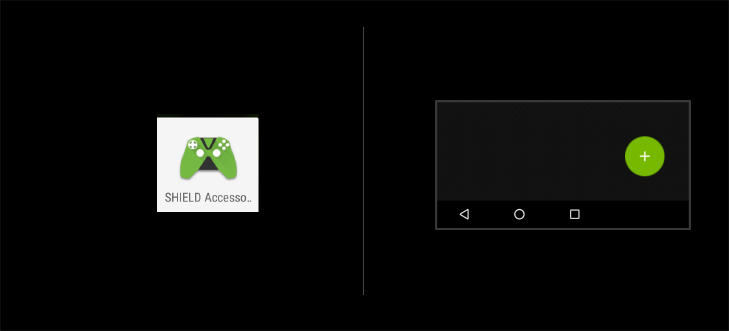
Start de 'SHIELDTM Accessories'-app (SHIELD-accessoires) op op je SHIELD-TABLET.
Druk in de app op het groene '+'-pictogram.
EEN CONTROLLER AANSLUITEN

Druk de NVIDIA-knop in en houd de knop ingedrukt totdat deze begint te
knipperen. De controller zou na een paar seconden verbinding moeten maken.
Als de knop niet begint te knipperen, moet je je controller opladen en het opnieuw proberen.
EEN CONTROLLER AANSLUITEN

Momenteel is het bijwerken van de firmware van je SHIELDTM-controller
via een SHIELD TV of SHIELD-tablet naar versie 1.0 of later vereist om te
verbinden met een pc met GeForce.
Zorg dat je de laatste versie van GeForce Experience-software op je pc hebt geïnstalleerd.
Sluit je SHIELD-controller aan op je pc met de bijgeleverde USB-kabel.
Ondersteuning voor draadloze Bluetooth-verbinding is binnenkort beschikbaar.
Download GeForce Experience-software op http://www.geforce.co.uk/geforce-experience
EEN CONTROLLER AANSLUITEN

Wait until you see a "SHIELD controller connected" notification appear
Als het ledlampje niet begint te knipperen, moet je je controller opladen en het opnieuw proberen.
EEN CONTROLLER AANSLUITEN

Zorg dat je de laatste versie van GeForce Experience op je pc hebt geïnstalleerd.
Sluit je SHIELDTM-controller aan op je pc met de bijgeleverde USB-kabel.
Download GeForce Experience-software op http://www.geforce.co.uk/geforce-experience
EEN CONTROLLER AANSLUITEN

Wait until you see a "SHIELD controller connected" notification appear
Als het ledlampje niet begint te knipperen, moet je je controller opladen en het opnieuw proberen.
EEN AFSTANDSBEDIENING AANSLUITEN

Zorg dat het SHIELD-startscherm op je tv wordt weergegeven.
Houd de SHIELD-afstandsbediening op niet meer dan 30 cm afstand van je SHIELD TV.
Als je een nieuwe afstandsbediening koppelt, houd je de Select-knop op je afstandsbediening ingedrukt tot het lampje op de afstandsbediening begint te knipperen. Als de afstandsbediening is gekoppeld aan een andere SHIELD, houd je Home en Back ingedrukt tot het lampje op de afstandsbediening begint te knipperen.
De afstandsbediening zou na een paar seconden verbinding moeten maken. Als het koppelen niet lukt, moet je hieronder op 'Handmatig koppelen' klikken.
Als het ledlampje niet begint te knipperen, moet je de batterijen opladen of vervangen en het opnieuw proberen.
PAIR MANUALLY (Handmatig koppelen)EEN AFSTANDSBEDIENING AANSLUITEN
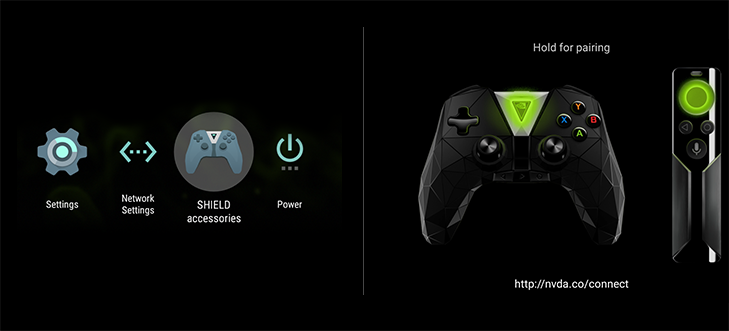
Gebruik een bestaande controller of afstandsbediening, of je nieuwe controller terwijl deze is aangesloten op je SHIELDTM TV om de app 'SHIELD accessories' (SHIELD-accessoires) op het startscherm van de SHIELD TV te openen. Selecteer vervolgens 'Pair an accessory' (Een accessoire koppelen).
Houd de Select-knop op je afstandsbediening ingedrukt tot het lampje op de afstandsbediening knippert.
De afstandsbediening zou na een paar seconden verbinding moeten maken.